第2章 零件实体创建
- 格式:ppt
- 大小:1.35 MB
- 文档页数:64
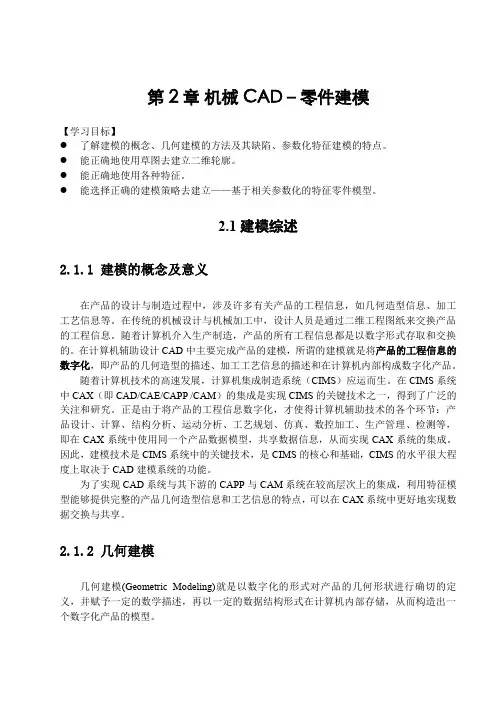
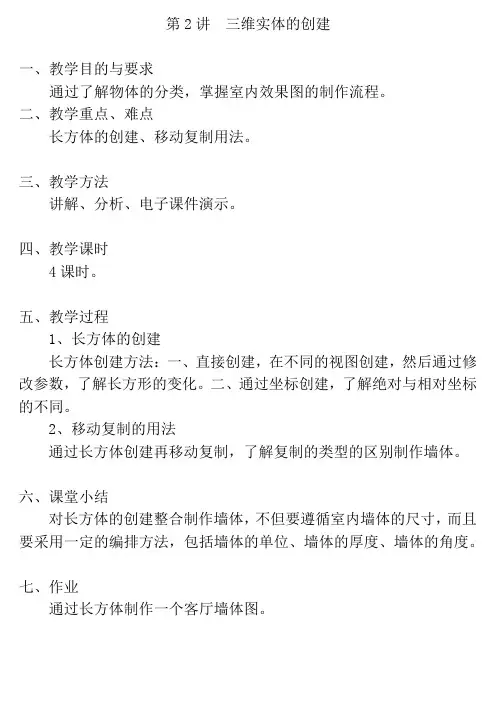
第2讲三维实体的创建
一、教学目的与要求
通过了解物体的分类,掌握室内效果图的制作流程。
二、教学重点、难点
长方体的创建、移动复制用法。
三、教学方法
讲解、分析、电子课件演示。
四、教学课时
4课时。
五、教学过程
1、长方体的创建
长方体创建方法:一、直接创建,在不同的视图创建,然后通过修改参数,了解长方形的变化。
二、通过坐标创建,了解绝对与相对坐标的不同。
2、移动复制的用法
通过长方体创建再移动复制,了解复制的类型的区别制作墙体。
六、课堂小结
对长方体的创建整合制作墙体,不但要遵循室内墙体的尺寸,而且要采用一定的编排方法,包括墙体的单位、墙体的厚度、墙体的角度。
七、作业
通过长方体制作一个客厅墙体图。

在本次练习中,您将使用Protrusion(增料)命令创建一个实体模型。
它将成为零件的基本特征。
您将通过绘制基本轮廓并执行拉伸完成这一过程。
完成本次练习之后,您将能够:•创建和保存新文件。
•使用几何体创建命令创建2D轮廓。
•使用Protrusion(增料)命令创建实体模型。
•执行基本窗口操作。
•定义零件属性。
练习第1步:在Start(开始)菜单上,选择Programs(程序)->Solid Edge ST2->Solid Edge。
Solid Edge显示启动屏幕。
第2步:在启动屏幕上点击Create(创建)选项下的Traditional ISO Part(传统ISO零件)。
第3步:打开一个空白的零件文件并加载公制单位,但文件尚未保存或者命名。
保存文件并定义文件属性。
确定正在使用的是公制还是英制单位。
在Application(应用程序)菜单上,点击Properties(属性)->File Properties(文件属性)。
在Part Properties(零件属性)对话框上点击Unit(单位)选项卡。
如果Units(单位)页显示公制单位,点击OK(确定)。
如果Units(单位)选项卡显示英制单位,执行"入门"课程中所述步骤,该课解释了如何创建采用非默认单位的文件。
在本次练习中使用公制单位。
第4步:使用Solid Edge联机帮助信息查找关于特定主题的信息。
在带状工具条上选择Help(帮助)命令。
在Help(帮助)窗口中选择Context Help(上下文关联帮助)命令。
光标变为一个问号也可按<Shift>F1 调用上下文关联帮助。
在Solids(实体)组的工具条上,选择Extrude(拉伸)命令显示帮助信息。
注:在练习期间根据需要显示和阅读相关命令的帮助主题。
查看Extrude(拉伸)命令的帮助说明。
在Help(帮助)窗口上点击How To(如何...)。



第2章基本实体的构建NX的实体特征功能应用是CAD领域内新一代建模技术,它结合了传统建模和参数化建模的优点,具有相关的参数化功能,是一种性能良好的“复合建模”操作工具。
在NX系统中,实体特征分为基本体素特征、扫描特征、基准特征、成形特征、用户自定义特征和特征操作。
2.1 基于特征的建模零件三维模型是由带时间戳记的特征组成。
()∑零件三维模型特征=时间戳记带轮的模型组成如图2.1所示。
图2.1 带轮的模型2.1.1基于特征的实体建模过程NX基于特征的实体建模过程是仿真零件的加工过程,如图2.2所示。
2a) 毛坯 b) 粗加工 c) 精加工图2.2 仿真零件的加工过程1. 毛坯用作毛坯的成形特征,如图2.2所示。
图2.2用作毛坯的成形特征¾ 体素特征(Primitive Feature):长方体、圆柱、圆锥和球。
¾ 扫描特征(Swept Feature):由草图曲线拉伸、旋转和沿路径扫描和管道生成。
2. 粗加工用于仿真粗加工过程特征,如图2.3所示。
图2.3 用于仿真粗加工过程特征¾ 从毛坯减去材料的特征:孔、腔体、键槽和割槽。
¾ 向毛坯添加材料的特征:圆台、凸垫、凸起和三角形加强筋。
¾ 用户定义特征(UserDefined Feature):可添加或减去材料。
3. 精加工用于仿真精加工过程的特征,如图2.4所示。
图2.4用于仿真精加工过程的特征¾ 边缘操作:边倒圆、面倒圆、软倒圆和倒斜角。
¾ 面操作:拔模、体拔模、偏置面、修补、分割面和连结面。
¾ 体操作:抽壳、螺纹、缝合、包裹几何体、缩放体、拆分体、修剪体和实例特征。
2.1.2 部件导航器的功能部件导航器(Part NaVigator)记录并显示建模过程中应用的特征,可将特征按照建立的顺序排列(按时间戳记排列)。
通过部件导航器,可以控制模型显示的视图,还可以了解、编辑模型用到的特征以及表达式等数据,也可以选择、组织与控制部件的特征和可件导航器除了名称面板外,还有相关性、细节、预览3个子面板,如图2.5所示。

课程设计COURSE PROJECT题目:UGNX实训1——三维实体零件模型的建立系别:机械工程系专业:机械设计制造及自动化学制:四年姓名:学号:导师:徐滟2012年11月14日目录第 1 章UGNX实训——三维实体零件模型的建立任务书 (1)1.1.实训题目 (1)1.2.实训要求 (1)1.3.实训目的 (2)第 2 章零件建模步骤 (3)2.1.建模的步骤 (3)第 3 章三维零件模型 (4)实训小结 (5)i第 1 章UGNX实训——三维实体零件模型的建立任务书1.1.实训题目三维软件基础I主要介绍机械CADCAM的应用软件——UG NX中文版软件的应用知识及使用技巧。
本次实训主要是使学生了解零件建模的概念、几何建模的方法及其缺陷、相关参数化特征建模的特点;熟悉草图去建立二维轮廓的使用、各种特征的使用,能正确的建模策略去建立—基于相关参数化的特征零件模型。
将下列工程图通过UGNX的三维特征零件建模,生成一个三维实体零件模型。
图1工程图1.2.实训要求1.完成三维实体图,存盘文件名是:学号,扩展名为PRT,存盘的位置是Z盘指定处。
2.设计说明书一份,存盘的位置是Z盘指定处,并打印一份纸质上缴存档。
1.3.实训目的1.了解建模的概念、几何建模的方法及其缺陷、参数化特征建模的特点。
2.能正确地使用草图去建立二维轮廓。
3.能正确地使用各种特征。
4.能选择正确的建模策略去建立——基于相关参数化的特征零件模型。
第 2 章零件建模步骤2.1.建模的步骤3第 3 章三维零件模型实训小结通过本次三维建模实训,深刻体会到三维建模软件功能的强大,要想熟练掌握该软件的各项操作技能还是非常困难的。
由于我的建模技能水平还不够高,操作步骤不够熟练,方法不够简捷,导致建模过程中花费很长时间,所建模型文件很大。
经过老师的指导,同学的帮助,才比较熟练的建出模型。
这次实训我明白了合作的重要性,并且掌握了很多技能。
5。




SolidWorks实体建模的基本操作指南章节一:SolidWorks基本介绍(内容包括SolidWorks的定义,用途,以及优势等)SolidWorks是一种三维CAD设计软件,以其强大的实体建模功能而著名。
它广泛应用于工程设计领域,可帮助工程师和设计师创建、修改和分析复杂的实体模型。
SolidWorks的优势在于其用户友好的界面、丰富的工具集和强大的性能。
本文将介绍SolidWorks实体建模的基本操作指南。
章节二:SolidWorks用户界面与基本设置(介绍SolidWorks的用户界面及其常用操作)SolidWorks的用户界面由菜单栏、工具栏、绘图区、特征管理器等组成。
在开始进行实体建模之前,我们需要先进行基本设置,如选择默认单位制、设置文件保存路径等。
章节三:基本几何实体的创建(介绍如何在SolidWorks中创建常见的几何实体)在SolidWorks中,我们可以使用多种方法来创建各种几何实体,如线段、圆、矩形、椭圆等。
我们可以通过绘制、拉伸、旋转等操作来创建这些几何实体,并通过修改其尺寸、位置等属性来准确地定义它们。
章节四:特征操作(讲解SolidWorks中常用的特征操作)SolidWorks提供了各种特征操作命令,如剪切、倒角、圆角、镜像等。
这些特征操作可以用于修改、改变或组合几何实体,以创建更加复杂的模型。
通过特征操作,我们可以快速地创建具有复杂几何形状的实体模型。
章节五:草图和草图操作(介绍SolidWorks中的草图和草图编辑操作)草图在SolidWorks中是创建实体模型的基础。
我们可以使用线段、圆等基本元素来创建草图,并通过添加约束条件来确保草图的几何关系。
草图的编辑操作包括移动、复制、放缩等,以便调整草图的形状和尺寸。
章节六:组装操作(介绍SolidWorks中的组装操作)组装是将多个零件组合在一起以创建整体模型的过程。
在SolidWorks中,我们可以使用约束和关系来定义零件之间的连接和位置关系。
零件实体造型课程设计一、课程目标知识目标:1. 让学生掌握零件实体造型的基本概念,理解其在工程设计和制造中的应用。
2. 使学生了解并掌握使用CAD软件进行零件实体建模的基本步骤和方法。
3. 帮助学生理解零件的尺寸、形位公差以及表面质量等在设计中的重要性。
技能目标:1. 培养学生运用CAD软件进行零件实体建模的能力,能够独立完成中等复杂程度的零件建模。
2. 培养学生通过观察、分析和解决实际问题的能力,提高其创新设计思维。
3. 提高学生团队协作和沟通能力,能够就设计问题进行有效讨论和修改。
情感态度价值观目标:1. 激发学生对工程设计和制造的热爱,培养其良好的工程素养。
2. 培养学生具有创新意识,敢于尝试和挑战,勇于面对设计过程中的困难和挫折。
3. 增强学生的环保意识,使其在设计过程中注重材料、能源的节约和环保。
课程性质分析:本课程为实践性较强的课程,结合CAD软件进行零件实体造型设计,注重培养学生的动手操作能力、创新设计能力和团队协作能力。
学生特点分析:学生具备一定的计算机操作基础和工程图学知识,对零件实体造型有一定了解,但实际操作能力较弱,需要通过本课程的学习,提高其技能水平。
教学要求:1. 理论与实践相结合,注重学生实际操作能力的培养。
2. 教师应引导学生主动探索、发现问题,鼓励学生进行创新设计。
3. 评估方式应以过程性评价和终结性评价相结合,全面考察学生的学习成果。
二、教学内容1. 零件实体造型基础知识:介绍零件实体造型的基本概念、分类及其在工程中的应用,使学生了解零件设计的基本原则和流程。
- 教材章节:第1章 零件实体造型概述2. CAD软件操作基础:讲解CAD软件的基本操作方法,包括界面认识、工具栏使用、视图控制等,为学生后续建模操作打下基础。
- 教材章节:第2章 CAD软件操作基础3. 零件实体建模方法:详细讲解零件实体建模的步骤和方法,包括基本体素创建、特征操作、装配等,使学生掌握实体建模的技巧。
第二章零件的建立零件的分类种类注释Package Symbol(*.psm)就是在板子里面有footprint的零件。
(如,dip14,soic14,R0603,C0805等等。
)Mechanical Symbol(*.bsm)就是在板子里面的机构类型的零件。
(如,outline 装机螺孔,等等。
)Format Smybol(*.osm)就是关于板子的Logo,assembly等等的注解。
Shape Symbol(*.ssm)是用来定义特殊的reguar pad。
Flash Smybol(*.fsm)这个零件是用于thermal relief和内层负片的连接零件的建立一些特殊零件的建立,在Pad部分已经讲过,这里不作详细叙述,下面仅对一般的Package symbol进行讲解。
自动建零件:利用建零件的精灵进行建立Example:建Dip16包装的零件(用Package Symbol Wizard)步骤:1.进行建立零件的参数设定,如Pad的参数设定相同,这里不做详细介绍2.在Allgero的主工作界面点选File>New,弹出下面的对话框,进行先建内容的选择3.在Drawing Type中选择Package Symbol Wizard4.在Drawing Name这一栏里写入:Dip16点击OK按钮后结束对话框,进入Package Symbol Wizard的工作环境5.弹出建零件精灵弹出下面的对话框进行零件包装的选择,有以下几种类型如dip,smd ,soic等,这里选择Dip(插件)的外包装,选择完毕后点击Next,进行下个参数的设定。
6.这里是进行零件模板的选择,选择Cadence提供的默认模板,用户自定义的模板,一般建议就使用Cadence 的默认模板即可。
然后按Load Template这个按钮(这是必须的)。
按Next进入下一步。
7.在这个对话框里设定一些关于Wizard和建立零件的单位和精确度,为了统一PCB板,单位使用为mil,精确度为2位。